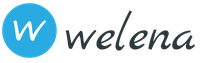ВНИМАНИЕ : аналогичная статья по 1С ЗУП 3.1 (3.0) -
Здравствуйте, дорогие читатели блога . В сегодняшней статье мы продолжим разбирать основные возможности программы 1с Зарплата и управление персоналом и познакомимся с разделом расчета зарплаты 1с зуп. Напомню, что начало было положено в первой части этой серии статей , с которой Вы можете ознакомиться. Также напомню, что этот обзор возможностей начисления зарплаты в 1с зуп будет затрагивать следующие разделы учета программы:
Расчет зарплаты
✅
✅
✅
Итак, во время знакомства с разделом кадрового учета мы приняли на работу трех сотрудников в нашу вымышленную организацию «Альфа»:
- директора – Иванова – оклад 40 000,
- бухгалтера – Петрову – оклад 30 000,
- менеджера – Сидорову – оклад 20 000.
При приеме на работу этим сотрудникам был задан только основной плановый вид расчета «Оклад по дням». В терминологии 1с «плановый вид расчета» означает, что суммы по этому виду будут начисляться регулярно из месяца в месяц автоматически при заполнении документа «Начисление зарплаты работникам организации», но об этом документе подробнее поговорим чуть позже. «Основной вид расчета» — у каждого сотрудника должен быть минимум один вид начисления, так вот он и есть основной. К «основным видам расчета» относят:
- оклад по дням;
- оклад по часам;
- оплата по дневному тарифу;
- оплата по производственным нарядам;
- оплата по часовому тарифу.
В программе имеется ряд предопределенных видов расчета, созданных разработчиками программы. Их можно просмотреть в списках «Основные начисления» и «Дополнительные начисления», доступ к которым есть на закладке «Расчет зарплаты» рабочего стола программы. Основные начисления характеризуются продолжительностью во времени, дополнительные зависимости от времени не имеют.
Этот вид расчета нам придется создать по той простой причине, что разработчики не предусмотрели такого рода начисление. Назовем его «Премия процент от оклада». Этот вид расчета будет относиться к группе основных начислений поскольку будет зависеть от суммы начисленной по виду расчета «Оклад по дням». Итак, зайдем в список основных начислений и добавим новый. В форме нового вида расчета имеется несколько закладок. Рассмотрим все по очереди.
✅ Семинар «Лайфхаки по 1C ЗУП 3.1»
Разбор 15-ти лайфхаков по учету в 1с зуп 3.1:
✅ ЧЕК-ЛИСТ по проверке расчета зарплаты в 1С ЗУП 3.1
ВИДЕО - ежемесячная самостоятельная проверка учета:
✅ Начисление зарплаты в 1С ЗУП 3.1
Пошаговая инструкция для начинающих:
Закладка «Расчеты»:
- Последовательность расчета – «Зависимое первого уровня» означает, что зависит от какого-то вида расчета. В нашем случае от «Оклада по дням». Что касается уровней зависимости, сейчас я в это вдаваться не буду, пока нам это не важно;
- Способ расчета – Выбираем «Процентом». В результате этого выбора в поле «Описание формулы расчета» появляется предопределенная формула. В этом поле ничего редактировать не надо.
Закладка «Взносы» используется для настройки расчета страховых взносов с сумм начисленных по этому виду расчета и содержит следующие поля. Здесь по сути действующим является только поле «Вид дохода». Его мы установим в значение «Доходы, целиком облагаемые страховыми взносами».
Закладка «Управленческий учет» не заполняется.
Закладка «Прочее». Не смотря на такое не ключевое название, именно эта закладка для нас очень важна. На ней мы укажем вид расчета «Оклад по дням» и с сумм начисленных по этому виду расчета будет вычисляться процент для расчета нашей премии. Также вид расчета «Оклад по дням» необходимо указать в поле «Ведущие начисления», для того чтобы при изменении сумм оклада пересчитывалась автоматически и премия. Закладка будет выглядеть так:
 |
После этого нажимаем ОК и новый вид расчета сохраняется в составе «Основных начислений». Теперь необходимо назначить это начисление сотруднице Сидоровой в качестве планового, т.е. которое будет начисляться из месяца в месяц. Для этого в программе 1с зуп можно использовать документ «Ввод постоянного начисления или удержания». Его можно найти на закладке «Расчет зарплаты» рабочего стола программы в левой колонке внизу. Необходимо добавить новый документ и в форме этого документа заполнить следующие поля:
- Действие – «Внести или изменить начисление»;
- Вид расчета – «Премия процент от оклада»;
- Период – с 01.01.2014;
- Добавить сотрудницу Сидорову в табличное поле и указать процент – пусть будет 10 %.

Нажимаем ОК документ записывается и проводится. Теперь Сидорова Марина Николаевна имеет два плановых начисления «Оклад по дням» и «Премия процент от оклада». Это можно увидеть, если зайти в справочник «Сотрудники» (закладка «Кадровый учет» рабочего стола программы) и открыть форму сотрудника. На закладке «Начисления и удержания» можно увидеть все плановые начисления, которые являются действующими у сотрудника.

Эти плановые начисления будут автоматически попадать в табличную часть документа «Начисление зарплаты» при его заполнении. Это документ окончательного расчета заработной платы, который вводится каждый месяц при окончательном расчете зарплаты. Но о нём я подробнее расскажу чуть позже.
Перед тем как окончательно рассчитывать зарплату документом «Начисление зарплаты» в программе следует отразить промежуточные начисления и расчеты. К таким расчетам относятся:
- , и ,
Также к этому разряду документов можно отнести (а можете почитать как отразить одновременно и сделку, и оклад). Каждую из этих выплат я подробно рассмотрел в отдельных статьях, ссылки на которые только что Вам дал. Поэтому здесь я их подробно рассматривать не буду. Просто имейте ввиду, что все эти начисления должны быть рассчитаны и проведены до окончательного расчета документом «Начисление зарплаты».
Помимо всего вышеперечисленного в программе 1с зуп есть такое понятие как разовые начисления . И о нем мы поговорим подробнее. Предположим директор решил выплатить бухгалтеру единовременную премию в размере 5000 руб. Для отражения такого начисления у нас нет подходящего предопределенного вида расчета в составе «Дополнительных начислений» (в составе дополнительных поскольку такого рода премия не имеет протяженности во времени), поэтому создадим новый вид «Разовая премия». На закладке расчет зарплаты рабочего стола программы в самом низу заходим в «Дополнительные начисления» и создаем новый вид расчета. Быстро пробежимся по закладкам:
✅ Семинар «Лайфхаки по 1C ЗУП 3.1»
Разбор 15-ти лайфхаков по учету в 1с зуп 3.1:
✅ ЧЕК-ЛИСТ по проверке расчета зарплаты в 1С ЗУП 3.1
ВИДЕО - ежемесячная самостоятельная проверка учета:
✅ Начисление зарплаты в 1С ЗУП 3.1
Пошаговая инструкция для начинающих:
- Закладка «Расчеты»:
o Последовательность расчета – первичное начисление поскольку оно является фиксированной суммой и не зависит от других начислений, а основывается лишь на желаниях директора;
o Способ расчета – собственно здесь и указывается «Фиксированная сумма».
- «Использование»:
o Премии – не является премией. Здесь имеется ввиду премии по итогам работы за какой то период, поэтому, не смотря на то что у нас премия, в этой настройке указываем «не является премией»;
o Не является пособием;
o Не является компенсацией отпуска;
o Выплату не контролировать.
- «Бухучет» всё по умолчанию;
- «Налоги» — облагается код дохода: 2000 и не включать в расходы на оплату труда;
- «Взносы» — доходы. Целиком облагаемые страховыми взносами;
- «Управленческий учет» и «прочее» не заполнять.
 |
Жмем ОК, вид расчета записывается. Для того чтобы начислить сумму по такому виду расчета, необходимо воспользоваться специализированным документом «Регистрация разовых начислений». Документ находится на закладке «Расчет зарплаты» рабочего стола программы в левой колонке.
Отдельно хочу отметить поле «Дата выплаты дохода для НДФЛ» . В зависимости от даты, указанной в этом поле исчисленный НДФЛ будет отнесен к определенному месяцу налогового периода (у нас дата 31.01.2014 поэтому налоговый период Январь 2014).

Далее необходимо рассчитать плановые начисления. Для этого используется документ «Начисление зарплаты», который также можно найти на закладке «расчет зарплаты» рабочего стола программы в левой колонке сверху. Этот документ является ежемесячным. Добавим новый документ. Указываем месяц начисления «Январь 2014». В программе предусмотрено автоматическое заполнение табличной части. Для этого необходимо нажать кнопки «Заполнить» -> «По всем сотрудникам». В результате будут созданы строчки с плановыми начислениями сотрудников.

Для автоматического расчета результата необходимо нажать «Расcчитать» — > «Рассчитать (полный расчет)». При этом будут рассчитаны все 4 строчки и плюс к этому ещё и закладка «НДФЛ». При этом обратите внимание, что у сотрудницы Сидоровой автоматически рассчитается «премия от оклада».


Таким образом, мы рассчитали заработную плату для трех наших сотрудников. Про многочисленные печатные формы доступные в программе я расскажу в . Сейчас лишь хочу упомянуть возможность распечатать расчетные листки. Для этого необходимо на закладке «Расчет зарплаты» рабочего стола программы в разделе «Отчеты» открыть ссылку «Расчетные листки». В открывшейся форме указать период «Январь 2014» и нажать кнопку «Сформировать»:

В следующем материале мы рассмотрим . На этом сегодня всё, до встречи на страницах .
Чтобы узнать первыми о новых публикациях подписывайтесь на обновления моего блога:
Чтобы вести бухгалтерский учет заработных плат, можно использовать программный продукт 1C. Но как выглядит автоматизация расчетов заработной платы в 1C? Как вести учет зарплаты в комплексной автоматизации? И как производится формирование ведомости, в соответствии с которой будет выплачиваться зарплата? Ниже мы узнаем ответы на эти вопросы.
Предварительные операции
Перед выплатой денег необходимо выполнить предварительные операции. Предварительная автоматизация заработной платы в 1C выглядит так:
- Введение кадровых приказов. Сперва вам нужно ввести всю информацию о сотрудниках компании. Для этого откройте программный продукт 1C, выберите строку «Кадры», а потом строку «Документы учета». Вбейте всю необходимую информацию. Для проверки приказов откройте журнал «Документы учета».
- Введение доплат. Теперь необходимо вбить регулярные и нерегулярные доплаты (различные премии, бонусные выплаты и так далее). Для этого откройте меню «Зарплата», потом нажмите пункты «Сведения» и «Ввод сведений».
 Обратите внимание! Если размер оклада отличается от среднемесячного заработка (например, в случае отпуска), то необходимо самостоятельно подсчитать размер отпускной зарплаты, а потом ввести эту информацию в приказ.
Обратите внимание! Если размер оклада отличается от среднемесячного заработка (например, в случае отпуска), то необходимо самостоятельно подсчитать размер отпускной зарплаты, а потом ввести эту информацию в приказ. Начисление
Теперь необходимо создать спецдокумент, согласно которому будут начисляться зарплаты вашим работникам. Для этого откройте вкладку «Зарплаты и кадры», нажмите пункт «Создать» и «Начисление зарплаты работникам» – откроется специальное меню, которое нужно заполнить:
- В графе «От» укажите дату начисления (необходимо указывать последний день учетного месяца).
- Нажмите «Заполнить» и подберите нужный способ заполнения. Если вы нажали пункт «По плановым начислениям», то ваш документ будет заполнен в соответствии со всем плановыми начислениями, которые вы указывали при формировании приказов. А также вы можете нажать строку «Списком» – тогда документ будет заполнен начислениями, которые соответствуют указанным параметрам.
- Сформируйте проводки. Для этого нажмите «Провести» и дождитесь завершения операции. Проверить результаты можно с помощью кнопки «Результаты».
- Оформите страховые взносы. Для этого нажмите кнопки «Добавить» и «Начисление взносов с ФОТ» (ФОТ – это фонд оплаты труда). Теперь укажите точный месяц, за который будет произведено начисление налогов – для этого в графе «За» отметьте соответствующий месяц. Не забудьте назначить ответственное лицо. Убедитесь, что в графе «Организация» введено название соответствующей компании.
- Сформируйте проводки налоговых отчислений. Для этого нажмите кнопку «Провести», отметьте соответствующий налоговый документ и дождитесь завершения операции. Проверить результаты также можно с помощью кнопки «Результаты».

Формирование ведомости
Комплексная автоматизация начисления зарплаты также включает в себя формирование соответствующей ведомости:
- Для этого потребуется создание специального учетного документа, который называется «Ведомость на выплату».
- Для этого нажмите кнопку «Добавить» и выберите нужный пункт – откроется специальное меню, которое необходимо заполнить.
- В графе «От» укажите дату составления ведомости.
- В пункте «Месяц начисления» отметьте соответствующий месяц. Допустим, вам нужно заставить ведомость за декабрь 2017 года - в таком случае укажите дату 01.12.2017.
- Теперь нужно указать способ оплаты. Для этого в пункте «Способ оплаты» выберите либо «Через кассу» (в случае выдачи наличных денег), либо «Через банк» (в случае перечисления денег на карточку).
- Нажмите «Заполнить» и укажите способ заполнения. Возможны 2 варианта. В случае «По задолженности на конец месяца» ведомость будет заполнена в соответствии с учетной документацией на конец учетного периода. В случае «Списком работников» ведомость будет заполнена в соответствии с указанными параметрами.
- Нажмите «Рассчитать» и дождитесь завершения операции. Сформируется специальная таблица, где будет указана информация о работниках. Эти данные необходимо проверить и откорректировать в случае обнаружения ошибки.
Заключение
Теперь вы знаете о том, как выглядит автоматизация расчета заработной платы в 1C. Подведем итоги. Для перевода всей денежной суммы нужно ввести информацию о кадровых приказах, а также информацию о доплатах. Потом нужно сформировать и оформить специальный документ под названием «Начисление зарплаты работникам». На завершающем этапе также нужно сформировать учетную ведомость, в которой будет указана информация о работниках и их денежных окладах за определенный учетный период.
Посмотрите видеоинструкцию, чтобы узнать дополнительную информацию о выплате зарплат и автоматизации кадрового учета в 1C.
Начисление зарплаты в 1С 8.3 Бухгалтерия по шагамВ данной статье будет подробно рассмотрена пошаговая инструкция по учет зарплаты в 1С: предварительная настройка, непосредственно начисление и выплата заработной платы в 1С 8.3 Бухгалтерия, а так же зарплатный проект. Если разобраться, всё окажется довольно просто.
Прежде, чем совершать начисление и выплату заработной платы в программе 1С 8.3 Бухгалтерия 3.0, необходимо ее правильно настроить. Для этого выберите в меню «Администрирование» пункт «Параметры учета».
В появившемся окне выберите пункт «Настройка зарплаты». Этот раздел позволяет настраивать не только зарплату, но и НДФЛ, страховые взносы и кадровый учет.

Рассмотрим данные настройки подробнее по шагам:
- Общие настройки. В данном примере мы выбрали пункт «В этой программе», так как иначе некоторые нужные нам документы будут недоступны. Второй вариант настройки подразумевает ведение кадрового и зарплатного учета в другой программе, к примеру, в 1С ЗУП. В подразделе «Настройка учета зарплаты» указывается способ отражения зарплаты в бухучете, сроки выплаты зарплаты, резервы отпусков, территориальные условия и т. п.
- Расчет зарплаты. Тут мы указываем, что будем учитывать больничные, отпуска и исполнительные документы. Важно помнить, что данный функционал будет работать только в том случае, когда число сотрудников не превышает 60 человек. Так же здесь настраиваются виды начислений и удержаний. Для удобства так же установим автоматический пересчет документа «Начисление зарплаты».
- Отражение в учете. В данном разделе настраиваются счета для отражения зарплаты и обязательных взносов с ФОТ в бухгалтерском учете. Оставим настройки по умолчанию.
- Кадровый учет. В данном примере выбран полный учет для того чтобы были доступны основные кадровые документы.
- Классификаторы. Настройки в данном пункте мы оставим по умолчанию. Здесь настраиваются виды доходов и вычетов, используемых при расчете НДФЛ и параметры расчета страховых взносов.
Как рассчитать и начислить зарплату в 1С
Второй шаг — сотрудника необходимо принять на работу. В данном случае мы рассмотрим пример на сотруднике, у которого есть несовершеннолетний ребенок. Как известно, в таких случаях применяется налоговый вычет. Указать заявление на него можно в карточке сотрудника, перейдя в раздел «Налог на доходы». Обратите снимание, что налоговые вычеты являются нарастающими. Если они не будут применены в одном месяце, то в следующим будут учтены за оба периода.
После того, как все кадровые документы заполнены, можно приступить непосредственно к начислению заработной платы. Для этого выберите в меню «Зарплата и кадры» пункт «Все начисления».

В открывшемся списке документов выберите в меню «Создать» пункт «Начисление зарплаты». Заполните в шапке месяц начисления и подразделение и нажмите на кнопку «Заполнить».

Программа заполнит все необходимые данные. Ручные корректировки допускаются. Важно помнить, что в программе 1С:Бухгалтерия не ведется документ «Табель учета рабочего времени». Все невыходы на работу (отпуска, больничные) необходимо заполнять до начисления з/п, чтобы корректно отразить фактически отработанное время в данном документе.
Вкладка «Сотрудники» отражает сводную таблицу по документу в разрезе сотрудников.

На следующей вкладке отражаются начисления и вычеты по сотрудникам и количество фактически отработанного времени. Эти данные при необходимости можно скорректировать вручную. Так же на этой вкладке доступна печать расчетного листка.

Вкладка «Удержания» в данном примере пустая, так как у сотрудника их не было. Мы ее пропустим.
Следующая вкладка отражает НДФЛ и налоговые вычеты. У данного сотрудника есть вычет на детей, который мы ранее вводили. Данные на этой вкладке можно откорректировать, установив соответствующий флаг.

На вкладке «Взносы» подробно расписываются взносы в ПФР, ФСС и ФФОМС. Здесь тоже доступна ручная корректировка.

На самой последней вкладке отображаются ручные корректировки.
Нажмите «Провести и закрыть» и на этом мы закончим начисление зарплаты.
Ведомость на выплату зарплаты в банк
После того, как заработная плата успешно начислена, ее необходимо выплатить. Рассмотрим выплату через банк, так как данный способ наиболее распространенный в организациях.
В меню «Зарплата и кадры» выберите пункт «Ведомости в банк».

Создайте из формы списка новый документ. В его шапке укажите месяц начисления, подразделение, тип выплаты (за месяц или аванс). Так же здесь есть поле для указания зарплатного проекта. О нем будет сказано позднее.

Смотрите также видео инструкцию по выплате авансу:
И начислению и выплате заработной платы в 1С:
Зарплатный проект в 1С 8.3
В меню «Зарплата и кадры» в разделе «Справочники и настройки» выберите пункт «Зарплатные проекты» и создайте новый документ. В нем необходимо указать банковские данные.

Зарплатный проект для сотрудника указывается в его карточке в разделе «Выплаты и учет затрат».

В открывшемся окне укажите номер лицевого счета сотрудника, период начала действия и выберите зарплатный проект.

После этой настройки при выборе в документе «Ведомость на выплату зарплаты через банк» у сотрудников подставятся номера их лицевых счетов.
Начисление заработной платы – дело довольно кропотливое, особенно для большой организации. Вручную без ошибок это выполнить весьма проблематично. Нужно учесть все льготы, налоговые вычеты, применить разные ставки НДФЛ. Начисление зарплаты в 1С позволяет полностью автоматизировать весь процесс учета. При грамотном внесении первичных данных, есть возможность формировать отчеты аналитического учета для руководства и в государственные органы.
Первичное внесение данных
Перед тем, как начислять зарплату в 1С, нужно проверить первичные настройки программы. Для этого войти в программу под именем администратора. В поле выбрать поочередно ячейки:
- «Начисления»;
- «Удержания»;
- «Показатели расчета зарплаты».
В каждой вкладке проверить заполнение шаблонов. Для добавления параметра расчета кнопкой «Создать» следует ввести и сохранить параметр учета, который можно будет использовать в начислении оплаты труда. Нужно проверить льготирование НДФЛ в 1С материальной помощи в размере 4 000 рублей.
Изменение штатного расписания
Основной документ для расчета заработной платы в 1С 8 – штатное расписание. Оно утверждается приказом руководителя. Посмотреть действующий документ можно в меню «Кадры» вкладке «Штатное расписание». Если издан приказ об изменении, внести изменения можно в соответствующей вкладке.

Для создания нового документа в 1С начисление зарплаты, нужно войти во вкладку «Создать». Откроется поле, которое нужно максимально подробно заполнить.
- Ячейка «Добавить позицию» предназначена для введения новой должности, подразделения, оклада;
- Вкладка «Изменить позицию» предназначена для изменения параметров действующей ставки, оклада, условий работы, льгот (например, расходов на проезд);
- Поле «Заполнение показателей» применяется в том случае, когда вводятся однотипные данные для всех позиций. При сохранении параметров учета, данные будут применены ко всему списку;
- При внесении данных о новой должности можно привязать индивидуальные графики работы в 1С ЗУП.
После внесения изменений нужно внести сведения о приказе и проверить дату утверждения штатного расписания. Только после этого документ можно сохранить, он будет основанием для начисления заработной платы с этого периода.

Табель учета рабочего времени
В течение календарного месяца отражаются все кадровые изменения в организации: прием на работу, отпуска, отгулы, доплата за совмещение должностей в 1С ЗУП, работа в выходные и праздничные дни, больничные и увольнения. Если сведения внесены корректно, табель учета формируется автоматически.
Для его заполнения нужно во вкладке «Создать» выбрать либо заполнение документа списком по всем работникам, либо путем подбора подобрать конкретную фамилию.
Дата создания документа по умолчанию заполняется текущая. Когда идет заполнение табеля за предыдущий период, нужно изменить дату на последнее число месяца.
В табеле можно проверить отражение документов движения кадров в течение месяца. Если какие-то сведения внесены в программу не были, отразить их нужно до начисления заработка.

Начисление оплаты труда
Все действия по заработной плате производятся только с рабочего места бухгалтера или начальника подразделения, которым открыт доступ к данным операциям.
Начисление заработной платы в 1С 8.2 выполняется из соответствующей вкладки. Создание нового документа можно выполнить кнопкой «Создать». В открывшемся меню можно выбрать полное заполнение документа со всеми начислениями, удержаниями и расчетом взносов, либо при необходимости сформировать каждый из этих документов.

Для начисления зарплаты в 1С 8.2 по всем сотрудникам за предыдущий период предусмотрена копка «Заполнить». Для обработки данных потребуется некоторое время. Если параметры учета были внесены корректно, на экран выводится информация списком обо всех начислениях сотрудникам.
Программа 1С: 8 позволяет вносить ручные корректировки документа при необходимости.
Перед проведением документа нужно проверить корректность внесения информации.
- Поле «Договоры» заполняется в случае выполнения работ по договорам ГПХ;
- Поле «Пособия» заполнится автоматически, если в месяце начисления были проведены больничные, в том числе и пособия по уходу за ребенком;

- Вкладка «Льготы» заполняется в случае применения в компании бонусных поощрений, например, работникам компенсируется оплата проезда или возмещение питания. Эти данные входят в состав заработной платы и участвуют при расчете НДФЛ;

- Вкладка «Удержания» отражает все удержания сотрудников: по исполнительным листам, за неотработанный отпуск. При необходимости можно ввести новый вид удержания;

- Вкладка «НДФЛ» формируется автоматически. Сведения о процентной ставке и статусе сотрудника вносятся при приеме на работу. Для физических лиц-резидентов РФ применяется ставка 13%. При расчете подоходного иностранным сотрудникам организации, которые работают по патентным договорам, ставка рассчитывается в размере 30%;

- Вкладка «Займы» позволяет контролировать своевременность погашения выданных займов работникам компании. При получении матвыгоды, полученной в качестве экономии средств на уплату процентов, расчет подоходного производится автоматически;

- Поле «Взносы заполняется автоматически при заполнении документа. Управлять показателями можно вручную по каждому сотруднику либо в целом по списку;

- Поле «Корректировка выплаты» предназначено для отражения излишне удержанного НДФЛ. Данные вносятся только вручную при предъявлении документов на право представления имущественного, социального вычета либо по иным причинам, которые регламентированы законодательно;

- При обнаружении неполноты сведений при начислении заработной платы, корректировку можно выполнить во вкладке «Доначисления, перерасчеты». Данное поле заполняется только вручную по каждому физическому лицу. Вносить исправления можно:
- В начислениях;
- Пособиях;
- Льготах;
- Удержаниях.
В данном поле можно корректировать сведения предыдущих периодов для правильного отражения сведений в периодической отчетности.

Перед тем, как записать и провести расчет зарплаты в 1С, нужно проверить период формирования и дату проведения.
Начисление авансов
Трудовой кодекс обязывает нанимателя выплачивать зарплату 2 раза в месяц.
Авансовый расчет зарплаты 1С 8 предприятие можно выполнить из меню «Зарплата» вкладка «Начисление за первую половину месяца».

Начисление аванса в 1С 8 3 выполняется кнопкой «Заполнить». Формируется весь список сотрудников с указанием периода начисления. Автоматически рассчитаются удержания по исполнительным документам и подоходный налог.
Формирование документа выполняется кнопками «Записать» и «Провести».

Выплата заработной платы
В программе 1С: 8 можно формировать список сотрудников для перечисления заработной платы на картсчета физлиц в банк или через кассу организации. Для этого нужно войти в соответствующую вкладку.
- Кнопка «Ведомость в банк» предназначена для формирования ведомости в рамках зарплатного проекта;
- Кнопка «Ведомости перечисления на счета» позволяет формировать ведомость начислений на счета работников, открытых самостоятельно;
- «Ведомость в кассу» предназначена для формирования выплаты через кассу организации.

Для того, чтобы отправить в банк ведомость, нужно сформировать файл в закладке «Документы обмена с банками», затем выгрузить его из вкладки «Обмен с банками (зарплата)». Одновременно с этим сформировать платежное поручение на сумму заработной платы с указанием номера реестра.

Отчеты по заработной плате
Перед тем, как в 1С посмотреть начисленную зарплату, нужно зайти в меню «Зарплата» в поле «Отчеты по заработной плате». При составлении отчета можно выбрать период начисления, заполнить сведения по каждому сотруднику, проанализировать удержания и применения льгот. Программа 1С: 8 формирует аналитические данные и анализ в разрезе любого показателя.
Все отчеты выводятся на печать.

Заключение
Начисление заработной платы в программе 1С: 8 полностью автоматизировано. Если возникает вопрос, почему в 1С не начисляется зарплата, необходимо проверить первичные настройки. Кроме того, следует своевременно вносить данные в общий справочник с учетом таблицы средних заработков, которые влияют на расчет оплаты труда. Правильное отражение позволяет быстро формировать отчеты по НДФЛ, страховым взносам и проверить контрольные соотношения.
Каков порядок начисления зарплаты пошагово? Для начинающих эта информация имеет большое значение. Обычно бухгалтерские оформления и начисления производят в специальной бухгалтерской программе 1С. В ней происходит учет всех операций предприятия. В данной статье будет идти речь о том, как сделать оформление и начисление зарплаты. Пошагово для начинающих будет прописан алгоритм действий всех необходимых бухгалтерских операций.
Оформление и начисление зарплаты
С учетом установленного оклада, пособий, больничных, оплаты отпусков, премий, надбавок и штрафов каждый месяц производится начисление заработной платы работникам компании, фирмы или учреждения. Во время выдачи оплат бухгалтерам важно не только правильно начислить, выдать, но и подтвердить данные операции документально. Вся процедура достаточно сложна для начинающих бухгалтеров, правда, опытные работники тоже все время актуализируют знания, читают новости в данной сфере и знакомятся с новыми распоряжениями.
Документальное оформление расчетов - это часть учета расчетов по зарплате, так как плата начисляется по учету рабочего времени. Для повременной оплаты труда используется табель учета Т-тринадцать. Эта внутренний документ, который выдается всем работникам при поступлении на работу.
Документы, которые необходимы для расчета и начисления зарплаты
Перед тем как разбираться в начислении зарплаты пошагово (для начинающих ниже приведена подробная информация), нужно ознакомиться с видами документов, по которым выдаются оплаты. Для оформления и начисления заработной платы используются специальные ведомости. Согласно закону (ст. 9) 402-ФЗ от шестого декабря 2011 года «О бухгалтерском учете», все документы и ведомости по бухгалтерии разработаны по стандартным требованиям. Но государство не запрещает предприятиям разрабатывать такие ведомости самостоятельно. Нужно только утвердить новые формы в приказе об учетной политике.

Расчетный документ Т-пятьдесят один - это один из главных бухгалтерских документов, который используется для расчета выплат работникам предприятия. Формуляр заполняется так: напротив фамилии, имени и отчества сотрудника стоит его табельный номер, названия должности, ставка согласно договору, количество часов за месяц и сумма выплат. Данная ведомость должна быть подписана бухгалтером, который ее составлял.
Платежная ведомость Т-53 - это ведомость, которая подтверждает факт выдачи работникам заработной платы. Она удобна в использовании, так как с помощью такого документа можно сразу начислять выплату большому количеству работников.
Т-49 - ведомость первичной бухгалтерии, необходима для начисления оплаты за труд. Ее используют в небольших фирмах, где работает небольшое количество рабочих. Если использовать данную ведомость, то документы Т-51 и Т-53 не составляются.
Когда нужно начислять зарплаты
Независимо от количества рабочих дней сотрудников, должна начисляться за отработанное время с первого по тридцатое число или с двадцать восьмого по тридцать первое число. Данные условия начисления указаны в законе РФ статье сто тридцать третьей Трудового Кодекса.
Премии выплачиваются в момент выплат основной зарплаты или в порядке, указанном в документации предприятия. Пособия предприятие выплачивает по мере возникновения прав на получения.

Зарплату выдает кассир. Платеж выдается в кассе предприятия или переводится на личный банковский счет сотрудника. Зачисление происходит по данным в платежной ведомости Т-53. Ведомость для выдачи денег Т-53 передается кассиру на пять дней, после чего ее закрывают. При получении денег сотрудники оставляют свою роспись на бланке.
Начисление зарплаты пошагово для начинающих: проводки
В бухгалтерском учете существуют определенные правила, которые регулируют наполнения данными в программе. Нарушать данные правила нельзя, так как можно исказить данные всего бухгалтерского учета. Последнее повлечет ошибки, исправить которые будет очень сложно. Возможно, это станет причиной выговора бухгалтеру или увольнения.
Чтобы записать сумму по счету в бухгалтерский учет, нужно создать проводку по счетам с определенными правилами. В проводке нужно указать: кредит счета учета, дебет счета учета и сумму. Проводка - это запись в компьютере или в бумажном журнале, которая вносит данные об изменении по дебету одного счета и по кредиту другого, и выводит одну сумму.
Проводки необходимо создавать по определенным правилам. Что запрещено вписывать:
- нельзя записать сумму на один счет, не отметив другой счет;
- используя одну проводку, нельзя записать две разные суммы.
Такие правила предотвращают попадание в бухгалтерский учет некорректной информации, что дает возможность в конечном результате благополучно свести баланс.

О чем еще следует упомянуть, говоря о начислении зарплаты пошагово (для начинающих)? Проводки в 1С можно создать двумя способами:
- ввести в виде документа, указав дебит счета, кредит и сумму;
- с помощью документа, который сам проведет проводки по специально написанному алгоритму программы.
Обычно зарплата выплачивается из кассы, поэтому на основании денежного чека с расчетного счета снимается определенная сумма. Для этого необходимо использовать проводку Д50 и К51. Эта сумма может находиться у кассира всего три дня. Если выплата не будет произведена в определенный срок, то деньги возвращаются в банк на основании объявления на взнос наличными. Проводкой К50 и Д70 отображается выплата зарплаты.
Счет семьдесят в бухгалтерском учете
Компании и фирмы для отображения и для оплаты вознаграждений используют счет семьдесят - это расчеты с работниками по оплате труда. По счету семьдесят производят проводки по всем видам оплат:
- заработные платы;
- бонусы, премии;
- надбавки и доплаты;
- больничные, пособия, отпуска.
Также с помощью счета происходят начисления и оплаты пенсий работающим пенсионерам, и выплаты удержаний алиментов определенных работников. Обычно один такой счет используют для учета одного работника предприятия.
Начисление зарплаты пошагово для начинающих в 1С
Как же использовать счет семьдесят и начислить оплаты работникам в программе 1С? Начисление зарплаты пошагово для начинающих описано ниже:
- В программе необходимо зайти в закладку «Зарплата» - «Начисление зарплаты работникам организации».
- В открытом бланке нужно указать подразделение.
- Дата на бланке устанавливается автоматически (последний день месяца).
- Необходимо нажать на панели инструментов кнопку «Заполнить». После этого программа автоматически подтянет весь список рабочих из справочника «Работники предприятия».
- В колонке «Результат» будет автоматически установлен оклад работника. Его можно вручную изменять.
- В поле «Код дохода НДФЛ» автоматически просчитывается налог на прибыль.
- После введения всех необходимых данных необходимо сохранить документ, нажав кнопку «ОК».
Программа 1С-КАМИН
1С-КАМИН программа разработана для расчета зарплаты, налогов, страховых взносов, для и для подготовки отчетности. Используется в больших предприятиях и маленьких фирмах, в любой сфере деятельности. Включает в себя все налоговые режимы: ЕСХН, УСН, ЕНВД. Ее достоинства следующие:
- программа не требует доработок под каждое предприятие;
- несложный интерфейс;
- можно вести расчет заработной платы для сотрудников нескольких компаний;
- в программе встроена «1С-Отчетность» (отправка отчетов по предприятию в ПФР, ФСС, ИФНС);
- можно использовать «1С-Коннект» и «1С-Линк».

Программа КАМИН
Какие возможности предоставляет программа для бухгалтера вовремя расчетов заработной платы? Программа выполняет ряд необходимых расчетов, которые необходимы при начислении выплат. Список возможностей:
- расчет и зачисление оплат труда для подразделений, источников дохода, периодов начислений;
- оплата и расчет по окладу и по тарифу, по сдельной оплате, а также зачисление надбавок и премий;
- начисление по среднему коэффициенту заработной платы (командировочные и отпускные);
- рассчитывает социальные пособия;
- ведет оплату за выслугу лет и оплату по КТУ.
Последовательность зачислений оплат
Как же произвести начисления зарплаты с помощью программы? Начисление зарплаты пошагово для начинающих в КАМИНЕ:
- Необходимо зайти в закладку «Расчет зарплат» и нажать на панели навигации «Виды начисления». Виды начисления - это доходы в премий, надбавок и т. д.
- Для введения нового начисления необходимо нажать кнопку «Создать». В форме элемента справочника расположены три закладки.
- В поле начисления необходимо вести название начислений.
- Выбрать вид дохода.
- В поле «Вид доходов для страховых взносов» нужно указать способ начисления, которое облагается налогами.
- Указать статью затрат.
- Если оплата рассчитывается как процент от суммы других начислений, то нужно установить флажок в пустом окне «Есть база». После установки флажка активируется закладка «База» в которой указывается база начислений.
- Если поставить в пустом окне флажок «Не индексировать», то начисление не будет проиндексировано.
- Нужно сохранить элемент справочника кнопкой «Записать».
- В закладке «Входит в базу» необходимо сформировать начисления, отчисления и удержания.
- Для сохранения внесенных данных нужно нажать кнопку «Записать и закрыть».

Сдельная оплата труда
Сдельная уплата - это такой расчет, который основан на качестве и количестве проделанных работ. Она может быть поделена на индивидуальную оплату и на бригадную. Индивидуальное начисление выплачивается одному человеку за выполнение определенного вида работы. Бригадное начисление зависит от объема работы и индивидуальной зарплаты, всего коллектива.
Сдельная оплата труда может разделяться на определенные виды. Существуют 4 вида сдельных оплат:
- Простая сдельная - это выплата, которая основывается на ставок и едином тарифно-квалификационном справочнике работы и профессии.
- Сдельно-премиальная - это плата не только за выработку продукции, но и премии.
- Сдельно-прогрессивная - это сдельная уплата, при которой продукция, которая была произведена в пределах нормы, платится по сдельной расценке.
- Аккордная - это поштучная выплата.
Как сделать начисление зарплаты пошагово для начинающих по сдельной оплате? Для этого необходимо выполнить определенные действия:
- Настроить вид расчета.
- Ввести технические операции.
- Ввести сдельный наряд.
- Начислить и рассчитать зарплаты работникам предприятия.
Расчет зарплат в 1С 8.2
В 1С версии 8.2 существует два способа расчета и начисление зарплаты пошагово для начинающих. Вручную рассчитать можно с помощью документов в определенной последовательности. Также можно использовать «Помощник по учету зарплат». Начисление зарплаты пошагово для начинающих без использования «Помощник по учету зарплат» подразумевает следующие действия:
- Ввести все приказы кадров.
- Ввод неизменных доплат и надбавок.
- Расчет оплат за один месяц.
- Зачисление страховых взносов с ФОТ.
- Сформирование ведомости на зарплату.
Зарплаты в бюджетных организациях
В каком порядке происходит начисление зарплаты пошагово для начинающих в Для пошагового начисления зарплаты необходимо установить данные о штатном расписании, разряде сотрудников, о ставке тарифов по времени, а также информация табельного учета времени за месяц. Необходимо учитывать и нормативные акты, которые регулируют начисления оплаты.

Для того чтобы упорядочить и нормализовать заработные платы бюджетникам, законом было введено:
- Единую тарифную сетку.
- Почасовая оплата труда.
- Тарифные разряды.
Расчет средней зарплаты в РФ 2017 год
В 2017 году, как и в предыдущие годы, по закону, согласно статье сто тридцать шестой ТК РФ, заработная плата должна начисляться два раза в месяц. Если работодатель будут нарушать условия, то может понести административную ответственность. Поэтому начисление зарплаты пошагово для начинающих должно осуществляться такими видами оплат:
1 Аванс за счет будущей зарплаты. Он составляет определенный процент от основной оплаты.
2. Зарплата за полный рабочий месяц. В зависимости от рабочих дней она может начисляться как за одну половину, так и за две половины месяца.
Главные показатели средней зарплаты в 2017 г.:
- сумма выплат, которые были начислены за один год;
- время работы по календарю за двенадцать месяцев;
Для расчета средней заработной платы используют формулу: Средняя зарплата = Выплаты за год / на двенадцать месяцев.